CentOS共享文件夹
在Linux主机之间共享文件有CIFS、NFS等2种常用方法。在Windows主机之间共享文件是由CIFS服务实现的。因此,本文主要介绍由CIFS方式实现的在一台Linux主机中挂载另一台Windows或Linux主机的文件夹。
挂载Windows共享文件夹
共享Windows文件夹
共享的方法是傻瓜式,鼠标点点点即可搞定。例如,共享D:\test文件夹:
-
选中
D:\test文件夹,单击鼠标右键,选中“共享”标签: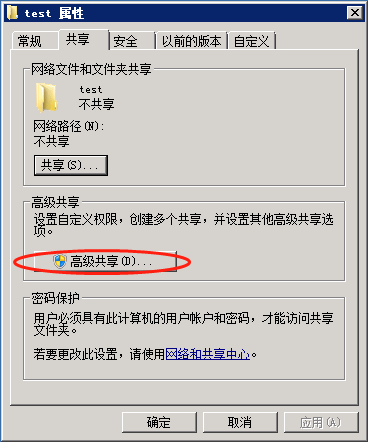
-
点击“高级共享”按钮,在“高级共享”弹窗中,选中“共享此文件夹”复选框,填写“共享名”栏目:
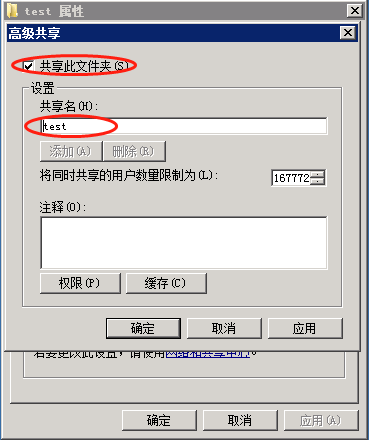
挂载Windows文件夹
mount命令挂载CIFS文件系统,需要安装cifs-utils软件包,若已经安装了请忽略此步骤。
打开终端,执行命令:
// 挂载
mount -t cifs -o username="administrator",password="Sipgadmin=24680" //172.16.35.56/test /tmp/test
// 取消挂载
umount //172.16.35.56/test
当执行umount //172.16.35.56/test命令时,如果出现“umount: /tmp/test:目标忙。 (有些情况下通过 lsof(8) 或 fuser(1) 可以找到有关使用该设备的进程的有用信息。)”错误提示,就试试切换到其他目录重新执行该命令。
挂载Linux共享文件夹
共享Linux文件夹
在Linux系统中,Samba是一种免费、开源的SMB/CIFS协议实现方案, 支持在Linux和Windows系统间之间共享文件、打印机。
-
安装Samba:
yum install samba samba-client samba-common -
配置Samba:
Samba的配置文件是
/etc/samba/smb.conf,编辑该文件并写入如下内容:[test] comment = Share test folder between CentOS machines path = /tmp/test writeable = no browseable = yes public = no valid users = root -
启动Samba:
// 启动Samba服务器 systemctl start smb // 查看Samba服务器状态 systemctl status smb // 关闭Samba服务器 systemctl stop smb若启动Samba服务器成功,则会出现类似如下的截图:
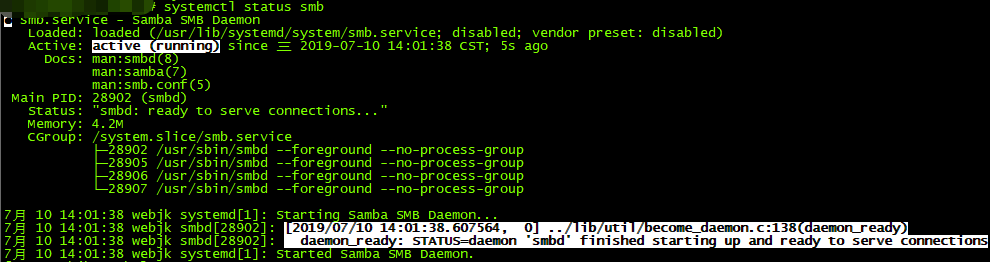
挂载Linux文件夹
// 挂载
mount -t cifs -o username=root,password=123456 //172.16.35.55/test /tmp/test
写于 2019年05月28日